Търсене и добавяне на приятели към сървъра на Discord

- 4801
- 1171
- Leslie Jacobi
Discord, изпомпван от ботове, е чудесен начин да общувате с приятелите си. Той е особено обичан от феновете на онлайн игри, които предпочитат да използват този конкретен пратеник на всички останали. Но чатът е немислим без съучастници. Как се добавят приятели към Discord? Днес определено ще научите за това.

Как да намеря човек в раздора
Веднага след пускането на метода Discord, събеседниците са по -бързи, беше много архаично и време -Консумация: Трябваше да изпратите адреса на чата до адреса на неговия сървър и само след това стана възможно да обменяте съобщения. Година след излизането на The Messenger, през пролетта на 2016 г., неговата функционалност беше допълнена от списъка с опции на приятели Discord. Отсега нататък беше възможно да се добавят нови приятели през този списък, без да се прибягват до използването на бюлетина на адреса на сървъра.
Вярно е, че от това за начинаещи въпросът как да намерите приятел/потребител от Ник в Discord не стана по -малко подходящ. Но поне сега се появи организиран каталог, което ви позволява да общувате с партньорите на играта просто и бързо. И, разбира се, можете да създадете свой собствен „черен списък“, като блокирате потребителите нежелателни за вас.
Внимание. Днес списък с приятели има ограничения: той не може да включва повече от 1000 контакта.Как да добавите приятел към Discord
Въпреки. Това означава, че вашите контакти на различни устройства могат да се различават. Освен това, методите за попълване на тези списъци за различни операционни системи също имат определени разлики. Следователно, ние ще предоставим подробни инструкции за всяка платформа.
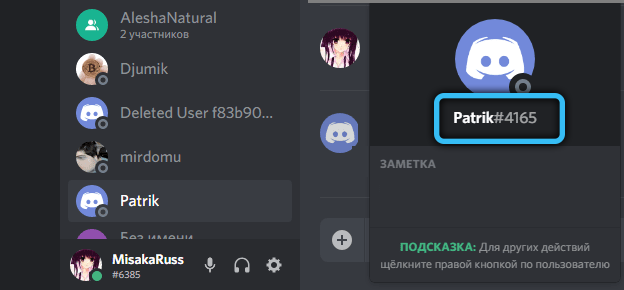
Пример за правилния дискордтаг
Но има нещо общо, което да добавя участници в раздора. За да направите това, трябва да знаете пълното име на бъдещия контакт, както и неговия етикет. В този случай името може да съдържа цифри, малки и капиталови латински символи, тоест е чувствително към регистъра и това трябва да се вземе предвид. Discord Tag е комбинация от четири цифри. По този начин, за да се търсят приятели, е необходимо да се въведе името и маркера, разделени на символа "#". Пример за правилния Discordtag: Valverde1#3702. Познаването на синтаксиса е необходимо за добавяне на приятели в този пратеник.
Как да добавите приятел към Discord към PC
И така, ние описваме последователността на действията, за да добавим приятел на компютър/лаптоп:
- Стартираме програмата Discord или в браузъра отиваме на сайта на страницата на клиента за онлайн чат;
- Въвеждаме системата, въвеждайки нашите данни за идентификация;
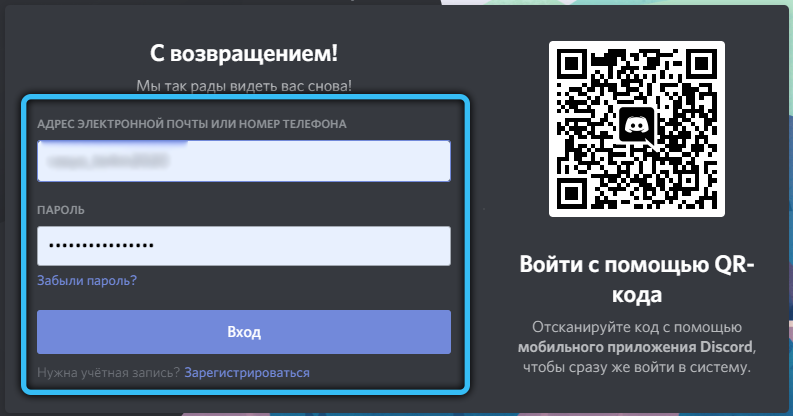
- Кликнете върху главния екран по бутона "Начало", разположен отляво, това е икона под формата на лого на Discord;
- Има панел с четири бутона от лявата страна на екрана на приложението, близо до списъка на сървърите. Натискаме последното от тях - „приятели“;
- Сега избираме в следващия костур в горното меню опцията „Добавяне на приятели“;
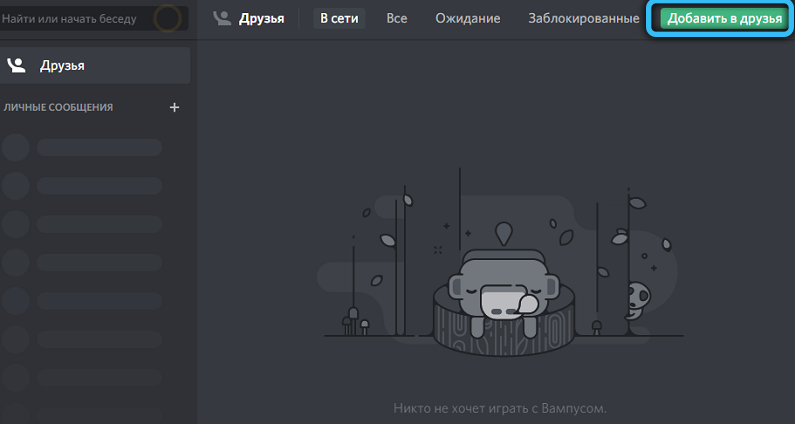
- Следващият екран ще предложи да въведете Discordtag в текстовия панел, състоящ се от потребител и неговия хештег. След въвеждането щракнете върху голям бутон вдясно от конзолата „Изпрати приятелство“;
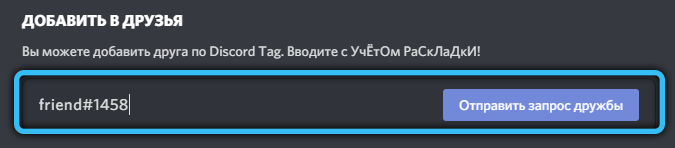
- Ако поканата трябваше да бъде приятели успешно, съответното съобщение ще се покаже на екрана, като се започне с думата „Отлично!". Ако заявката не е изпратена, ще се появи съобщение за грешка. Ще е необходимо да се провери правилно правилността на входа на името и хештега (не забравяйте за сепаратора!);
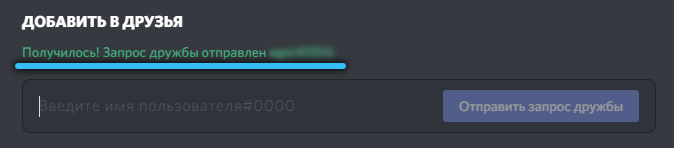
- Сега можете да се занимавате с вашия бизнес. Ако кореспондентът прие молбата ви, веднага след това тя ще се появи в списъка ви с приятели. Но вероятността това със сигурност да се случи сега не е твърде висока, така че трябва да сте търпеливи.
Как да добавите приятели към раздора по телефона
Обикновено инструкциите за iPhone и смартфони на Android са различни, но в нашия случай стъпките, които трябва да бъдат извършени, за да се изпрати покана до приятел съвпада:
- Ние стартираме приложението Discord на неговото устройство (това може да бъде както смартфон, така и таблет);
- Ние извършваме същите действия като на компютъра: Докоснете бутона "Начало", разположен отляво в горната част;
- Сега в основния панел натискаме бутона "Приятели";
- В горния десен ъгъл виждаме бутона „Добавяне на приятел“ (иконата на човек със знак „+“);
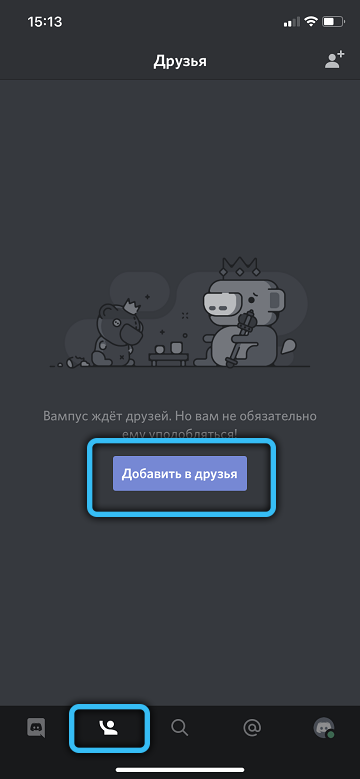
- На новия екран „Добавяне на приятели“ ще трябва да бъде въведено в текстовото поле Discordtag на вашия приятел, като се уверите, че правите грешки, щракнете върху бутона „Изпращане“;
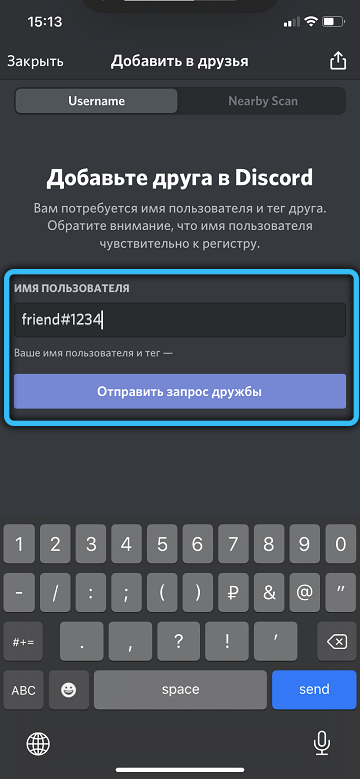
- Ако успеете, съобщението „Заявката се изпраща“ ще се появи по -долу, но то ще изчезне бързо, след около секунда или две, след около секунда или две.
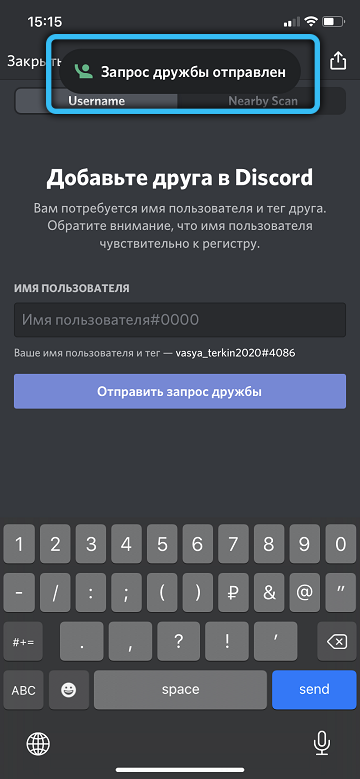
На пръв поглед процедурата не се различава от тази, която извършихме на компютъра. Всъщност версията на приложението Discord за мобилни устройства има предимство пред програмата PC, тъй като тук можете да използвате алгоритъма, който отчита текущото ви местоположение, когато търсите приятели. Като цяло, това работи същото във всяко приложение за социалните мрежи:
- Изпълнете раздора;
- Ако видим панела на менюто, щракнете върху бутона "Начало" и след това изберете опцията "Приятели";
- Щракнете (или по -скоро докоснете) според бутона „Добавяне на приятел“, разположен в горния десен ъгъл;
- Но тогава най -интересните започва. В долната част на екрана на приложението ще се появи бутонът „Стартиране на търсене наблизо“. Залепване;
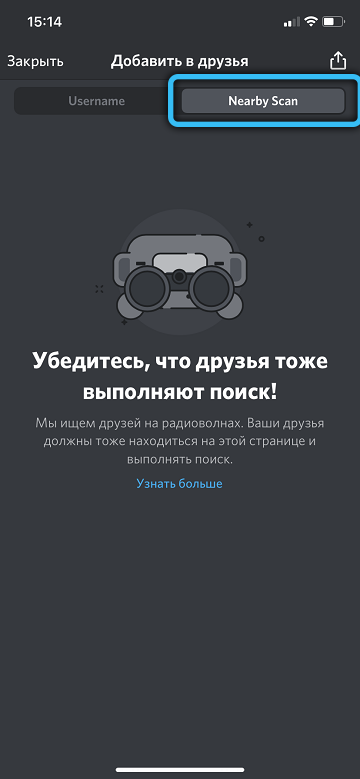
- Ако използвате мобилна джаджа, работеща в операционната система Android, приложението ще ви помоли да предоставите достъп до редица разрешителни, ние сме съгласни с всяка заявка, която се появява;
- За да търси приятели близо до вас, Discord използва безжичен Wi-Fi и Bluetooth технологии, както и ултразвуковата аудио услуга. Ясно е, че една от тези опции трябва да бъде активирана на смартфона на вашия приятел;
- В случай на успешно търсене, всички, които са тясно разположени в списъка, разположен под искането за добавяне на приятел. Остава само за натискане на бутоните „Изпращане“, разположени отдясно от името на потребителя и неговия маркер;
- В случай на успешно изпращане на заявката на бутона „Изпращане“, надписът ще бъде заменен от „изпратен“ и той ще престане да бъде активен. В същото време ще се появи съобщение за успешното изпращане на покана в долната част на екрана за няколко секунди.
Както можете да видите, за разлика от добавянето на човек по прякор, не е необходимо да го познавате тук, а само онези хора, които вече са ваши приятели в други приложения, попадат в зрителната област на програмата. И вторият минус - По прякор далеч не е възможно да се определи кой е, така че можете да добавите към приятели, които изобщо не сте искали.
Покана за трети потребители на партия към техния канал Discord
За да поканите хората на вашия сървър, трябва да имате подходящи разрешителни. Ако това е каналът, който сами сте създали, тогава ще имате разрешения за незабавни покани по подразбиране. В противен случай е необходимо да преговаряте със собственика на канала, така че той да ви даде авторитета за вашата роля на неговия сървър.
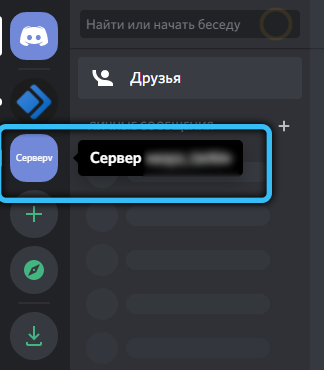
Ако всичко е наред с разрешения, започваме програмата Discord. По време на инсталирането му иконата на приложението трябва да се появи в прозорците на менюто "Старт", ако е Mac, тогава в папката "Програма". Но е по -лесно да се премине през етикета на работния плот, ако е разумно създаден. Втората опция е предназначена за тези, които предпочитат да не изтеглят компютъра с многобройни програми, изискващи инсталация. Отидете в клиентската част на Discord чрез вашия браузър. Основният му екран не се различава от софтуера.
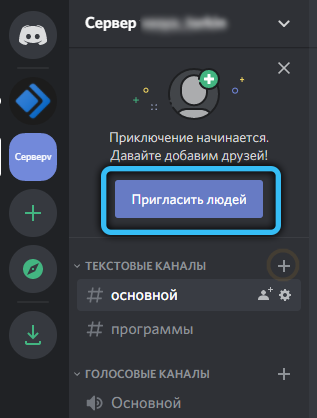
Изберете сред сървърите в левия панел, този, за който трябва да направите покана. В този случай ще се появи списъкът на каналите на избрания сървър вдясно от списъка. Кликнете върху канала, към който трябва да изпратите покана, и в изскачащо контекстно меню изберете „Незабавна покана“. В следващия прозорец ще има връзка, която може да се използва за изпращане на покана.
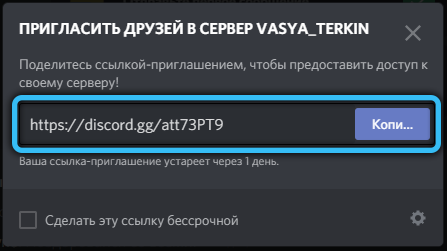
Потвърждение на заявлението от приятел
Когато някой от приятелите ви реши да ви покани и изпрати поканата му, ще се появи бутон във вашия клиент на Discord, който ще трябва да бъде щракнат. Това ще бъде достатъчно, за да се присъедини към новия канал - не трябва да се извършват други действия, процедурата е изключително проста.
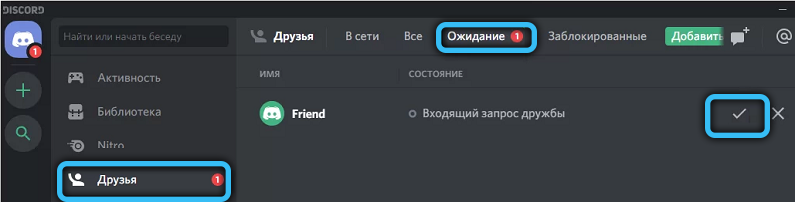
И така, сега знаете как да добавите хора към вашия сървър в раздора, независимо дали платформите ви съвпадат с вас. И как да отговоря на изпратените покани. С течение на времето списък с приятели ще може да расте толкова много, че ще трябва да го почистите. Специалните ботове се справят с тази задача, за която също ще говорим.
- « Корекция на услугата за криптография на Windows с проблем с производителността и браузър
- Създаване и добавяне на бот към раздора »

